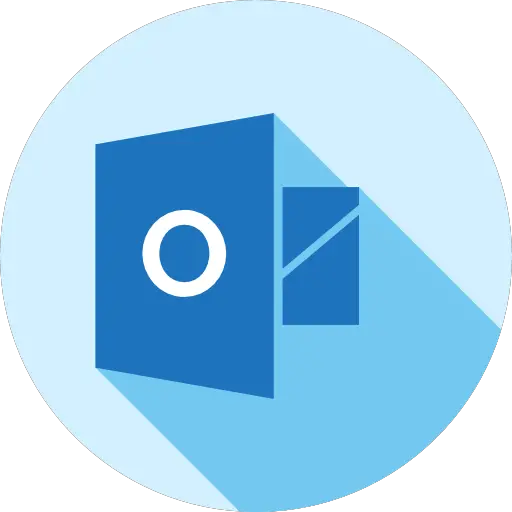
Aplicativo Outlook, criado pela Microsoft, oferece seus serviços de gerenciamento de email, contatos de calendário, etc. Ferramenta simples e poderosa, é utilizada por milhões de pessoas em todo o mundo, em contexto pessoal ou profissional.
No entanto, pode acontecer que o aplicativo não funciona mais normalmente e impede que você o use como gostaria.
O objetivo deste artigo é analise todos os problemas encontrados no aplicativo Outlook em um smartphone Android e forneça soluções para resolver esses problemas.
Problemas diferentes no aplicativo Outlook
Estes são problemas diferentes que listamos em o aplicativo Outlook.
- Aplicativo que não inicia
- Você não pode logar
- O aplicativo frequentemente trava
- Aplicativo que funciona, mas é muito lento
- Os diferentes dados, como e-mails e calendário, não são mais sincronizados
Diferentes soluções para problemas de aplicativos Outlook no Android
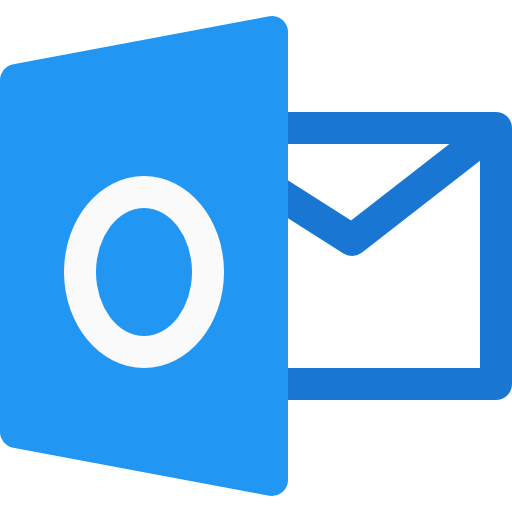
Aqui está um conjunto de soluções que testamos e reunimos aqui para fornecer uma resposta. Tente essas manipulações para ver se elas têm um efeito positivo nos problemas encontrados no seu smartphone Android.
Reinicie seu dispositivo Android
Pode parecer trivial, mas vamos começar com as coisas simples. Quem nunca ouviu falar que a maioria dos problemas é resolvida por um simples reinicialização do dispositivo ? Isto é parcialmente verdade. Tente relançar seu smartphone Android, cortar e reiniciar sua conexão com a internet. Provavelmente, você já fez isso. Se assim for, vamos seguir em frente.
Verifique seu acesso à Internet
Para qualquer conexão com sua conta do Outlook, você precisa de um conexão com a internet. verifique se o conexão é suficientemente estável para carregar esses dados.
Verifique se você ativou a sincronização da sua conta do Outlook
Conforme mostrado nesta imagem de exemplo, verifique se a sua conta do Google tem a opção de sincronização ativada para o Outlook.

Antes disso, certifique-se de ter concedido permissões ao aplicativo Outlook para acessar seus dados, como contatos e agenda:
- Fique apoiado alguns segundos no ícone do aplicativo Outlook
- Depois de alguns segundos, você verá duas opções aparecem na parte superior da tela, desinstalação ou informações de aplicativos
- Arraste o logotipo para a guia informações de aplicativos
- Nas opções do aplicativo Outlook, vá até a guia autorisations
- Permita o acesso ao que você deseja usar no Outlook (calendário, contatos, etc.)
Para garantir a sincronização ativada da sua conta do Outlook, aqui está o processo:
- Ir para parametros do seu telefone
- Abra o menu contasDepois Outlook
- Certifique-se de opção de sincronização está ativado no que você deseja sincronizar (contatos, calendário etc.)
Atualize o aplicativo Outlook
Se nada funcionou até agora, talvez a atualização do aplicativo resolva seus problemas. Para fazer isso, vá à Play-Store para encontrar Aplicação do Outlook. Se você tiver alguma dúvida sobre o procedimento, convidamos você a ler nosso artigo especialmente escrito sobre esse assunto:
Limpe o cache do aplicativo Outlook
Este procedimento geralmente resolve problemas com aplicativos que são lentos ou fecham sem motivo.
Você pode se perguntar para que serve o cache do aplicativo. Muito simplesmente, o cache de aplicativo é o espaço de memória alocado a ele para armazenar informações temporárias facilmente acessíveis a fim de agilizar sua pesquisa quando o usuário precisar. Em outras palavras, ele registra o processo de inicialização e execução do aplicativo para agilizá-lo da próxima vez, neste caso o aplicativo Outlook. Mas se um erro estiver embutido no processo, ele causará um bug no hardware. Redefina essas informações para recriar um caminho sem erros.
Por limpe o cache do aplicativo Outlook, siga este pequeno procedimento:
- Ir para parametros do seu smartphone Android
- Abra a aba Aplicações
- Encontre o aplicativo Outlooke abra o
- Abra o menu Armazenamento
- Pressione " limpe o cache "e limpar dados
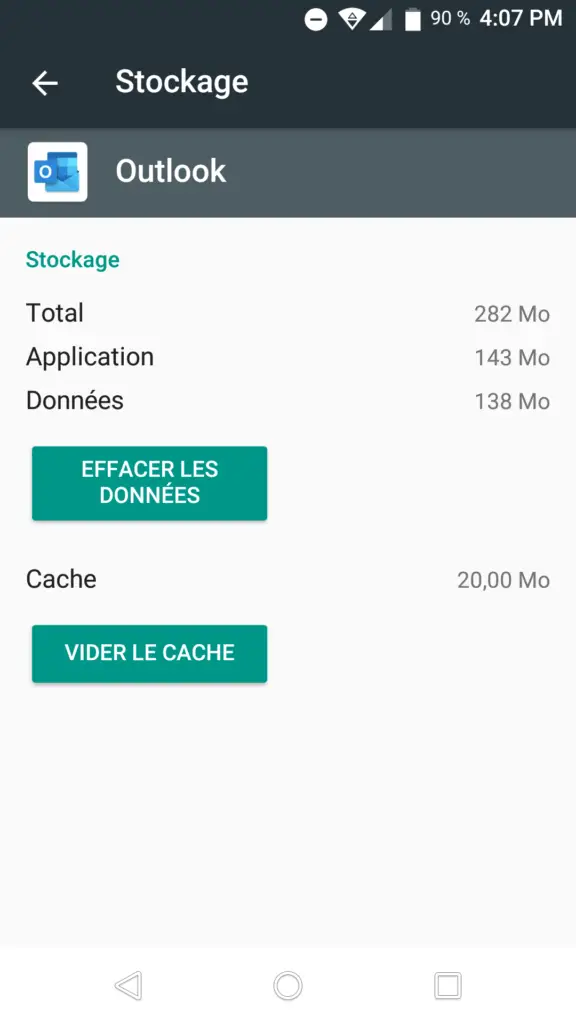
Exclua sua conta do Outlook e reinstale-a
Este método pode parecer um pouco brutal, mas não se preocupe, não em nenhum caso excluirá seus dados. A força dessas contas é que os dados são armazenados online em uma nuvem. Se você exclua sua conta do Outlook no seu telefone, você exclui apenas que acesso a esta conta, que está fisicamente online. Não entre em pânico, depois de reconfigurá-lo, você terá acesso a todos os seus dados como antes. Para excluir sua conta, siga o procedimento abaixo:
- Ir para parametros do seu telefone
- Abra o menu contasDepois Outlook
- Pressione os 3 pequenos pontos verticais no canto superior direito e, em seguida, Excluir conta
Em seguida, prossiga com a instalação como fez inicialmente.
Desative a otimização da bateria
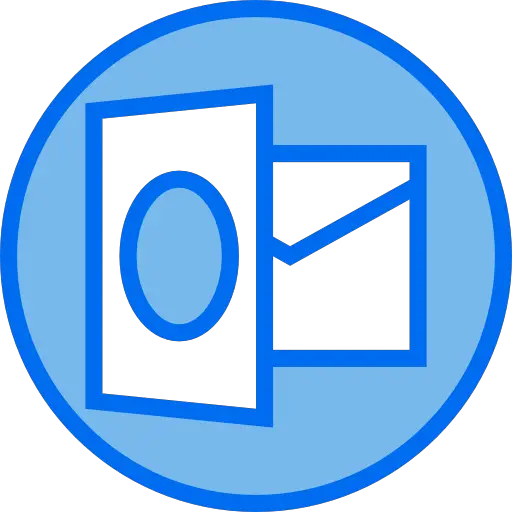
Surgiu em alguns fóruns que a otimização da bateria pode entrar em conflito com alguns aplicativos e plante-as às vezes. Se alguns de seus aplicativos funcionarem com esta opção, tente desligá-lo e tente usar o Outlook novamente.
A otimização da bateria, como o nome sugere, em limitar o desgaste por aplicações de a autonomia do seu smartphone Android. No entanto, às vezes acontece que essa limitação de consumo é feita em detrimento do bom funcionamento dos aplicativos. Nesse caso, escolha quais aplicativos devem ser limitados ou não na bateria. No nosso caso, este é o'Aplicativo Outlook isso nos interessa. Aqui está o procedimento:
- Ir para configurações do seu smartphone Android
- Clique BateriaDepois otimização da bateria
- Na guia otimização, selecione todos os aplicativos e procure o Outlook
- Como último passo, marque " não otimize Para não limitar mais sua inscrição.
Tente usar o Microsoft Outlook novamente após esta manipulação
Desative a autenticação em duas etapas
Na mesma lógica de antes, alguns Usuários do Android descobriram que seus O aplicativo de autenticação em duas etapas pode entrar em conflito com o login no aplicativo Outlook. Para descobrir se você pode ter o mesmo problema, vá para as opções do aplicativo do autenticador de duas etapas e force o desligamento. Em seguida, reinicie a conexão com o Outlook para ver se ele mudou alguma coisa.
Verifique a compatibilidade da versão do seu aplicativo Outlook e Android
Verifique se você tem a versão correta do Outlook compatível com a sua versão do Android. Vários casos surgem:
- Sua versão do Outlook está desatualizada. Portanto, deve ser atualizado para corrigir a erros de conexão que você conhece.
- Sua versão do Android é incompatível com a versão do aplicativo Outlook que você usa. Para fazer isso, você pode atualizar o Android ou voltar para uma versão anterior do Outlook.
Para todos atualização de aplicativo e problemas do android, convidamos você a consultar nosso artigo sobre este assunto, que responderá a todas as suas perguntas:
Atualize o Android e seus aplicativos
Se, no entanto, você precisar baixe uma versão antiga do Outlook para rresolver seus problemas de conexão, aqui está um site listando todas as versões existentes. Cabe a você escolher uma mais antiga para que funciona novamente com o seu smartphone Android.
Baixe uma versão mais antiga do Outlook
Este arquivo de instalação está disponível em Formato APK, uma formato específico para determinados arquivos no Android. Para ajudá-lo a instalá-los, aqui também é um artigo explicando todo o procedimento a seguir:
Como instalar um arquivo APK no Android

